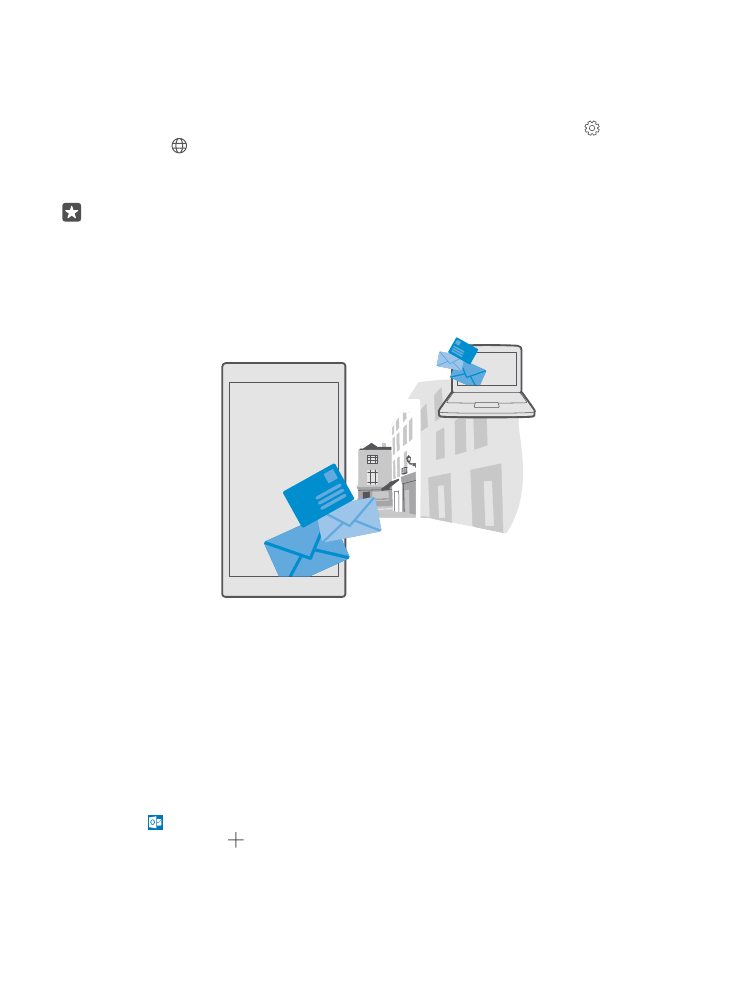
Dodavanje ili brisanje računa e-pošte
Ako upotrebljavate različite adrese e-pošte za posao i zabavu, nema problema – ulaznoj pošti
programa Outlook na telefonu možete dodati nekoliko različitih računa.
Dodavanje prvog računa
Za postavljanje e-pošte na telefon morate biti povezani s internetom.
Ako ste prijavljeni na Microsoftov račun, poštanski sandučić pograma Outlook koji je s njime
povezan automatski se dodaje.
1. Dodirnite Pošta programa Outlook.
2. Dodirnite Krenimo > Dodavanje računa.
3. Odaberite vrstu računa i prijavite se.
© 2016 Microsoft Mobile. Sva prava pridržana.
78
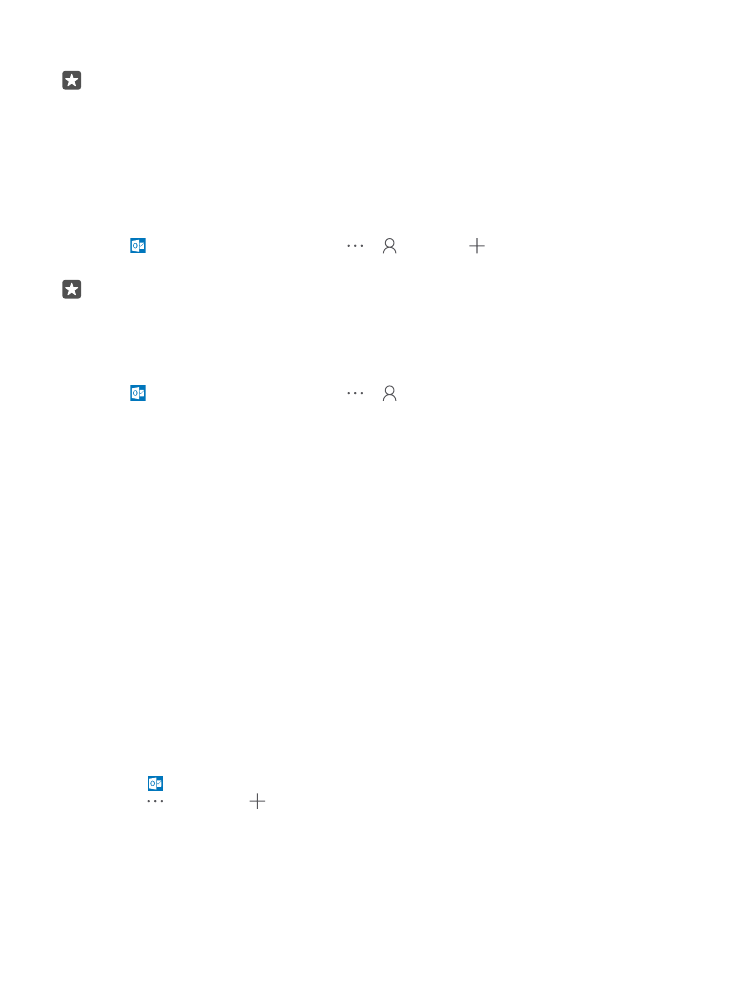
4. Nakon što dodate sve željene račune, dodirnite Spremni smo za početak.
Savjet: Ovisno o računu e-pošte, možete također sinkronizirati ostale stavke s
telefonom, ne samo e-poštu, na primjer kontakte i kalendar.
Ako telefon ne može pronaći postavke e-pošte, napredno ih može pronaći. U tu svrhu morate
znati vrstu računa i adrese poslužitelja ulazne i izlazne pošte. Te informacije možete dobiti od
davatelja usluga e-pošte.
Da biste saznali više o postavljanju različitih računa e-pošte, idite na support.microsoft.com
i pročitajte upute za telefone sa sustavom Windows.
Dodavanje računa naknadno
Dodirnite Pošta programa Outlook > > Računi > Dodavanje računa i vrstu
računa i prijavite se.
Savjet: Da biste na telefon dodali poslovnu e-poštu, kontakte i kalendar programa
Exchange, odaberite Exchange kao svoj račun, upišite adresu poslovne e-pošte i lozinku
pa dodirnite Prijava.
Vaš novi račun dodajte se u ulaznu poštu programa Outlook.
Brisanje računa
Dodirnite Pošta programa Outlook > > Računi i račun koji želite izbrisati.
Ne možete ukloniti ulazni spremnik programa Outlook koji je povezan s vašim Microsoftovim
računom. Ako želite ukloniti ulazni spremnik (primjerice ako prodajete telefon), morate
ponovno postaviti telefon. Prije ponovnog postavljanja stvorite sigurnosne kopije svega što
vam je potrebno na Microsoftovu računu.